Nextcloud и OpenMediaVault (OMV) са мощен безплатен софтуер с отворен код (FOSS). Като ги използвате в тандем, можете да изградите и внедрите свое собствено частно облачно хранилище и мрежово хранилище (NAS) с интуитивен уеб интерфейс за управление на съхранение.
Като инсталирате Nextcloud на OpenMediaVault, можете да съхранявате, споделяте и осъществявате достъп до цялото си вътрешно/външно хранилище — включително USB устройства — и файлове отвсякъде, като същевременно поддържате пълен контрол върху вашите данни.
Можете да инсталирате Nextcloud директно на Raspberry Pi с помощта на Docker контейнер или директно в Raspberry Pi OS. Инсталирането на Nextcloud чрез OpenMediaVault обаче съчетава сигурно съхранение на данни с подобни на облак функции за лесен достъп и сътрудничество.
Като хоствате Nextcloud на Raspberry Pi с помощта на OMV:
- Имате пълен контрол върху вашите данни и поверителност, тъй като не разчитате на трети страни доставчици на облак за по-голямо спокойствие, поверителност на данните и собственост.
- OMV също така предоставя управление на потребителите и разрешения, които ви позволяват да контролирате кой има достъп до споделеното хранилище. Nextcloud допълнително разширява тези възможности за подробен контрол на достъпа до файлове, папки и споделени ресурси.
- Можете да внедрите и настроите автоматизирано архивиране на данни за вашите данни в Nextcloud. Това добавя допълнителен слой защита на данните за вашите файлове.
- Можете бързо да добавяте/премахвате външен USB носител за съхранение или устройство и да съхранявате данни от Nextcloud в споделена папка във външното устройство.
Препоръчително е да инсталирате Raspberry Pi OS на SSD за постоянна производителност при големи натоварвания. Можете също така директно да инсталирате Nextcloud на Raspberry Pi OS, за да изградите лично DIY облачно хранилище с отдалечен достъп.
Преди да можете да започнете инсталирането и настройката на Nextcloud, не забравяйте да зададете или конфигурирате статичен IP адрес за вашето устройство OpenMediaVault (т.е. Raspberry Pi). Това е важно, защото Nextcloud изисква постоянен IP адрес, за да функционира правилно.
Съдържание
Стъпка 1: Активирайте SSH
Следвайте тези стъпки, за да активирате SSH (Secure Shell) за отдалечен достъп.
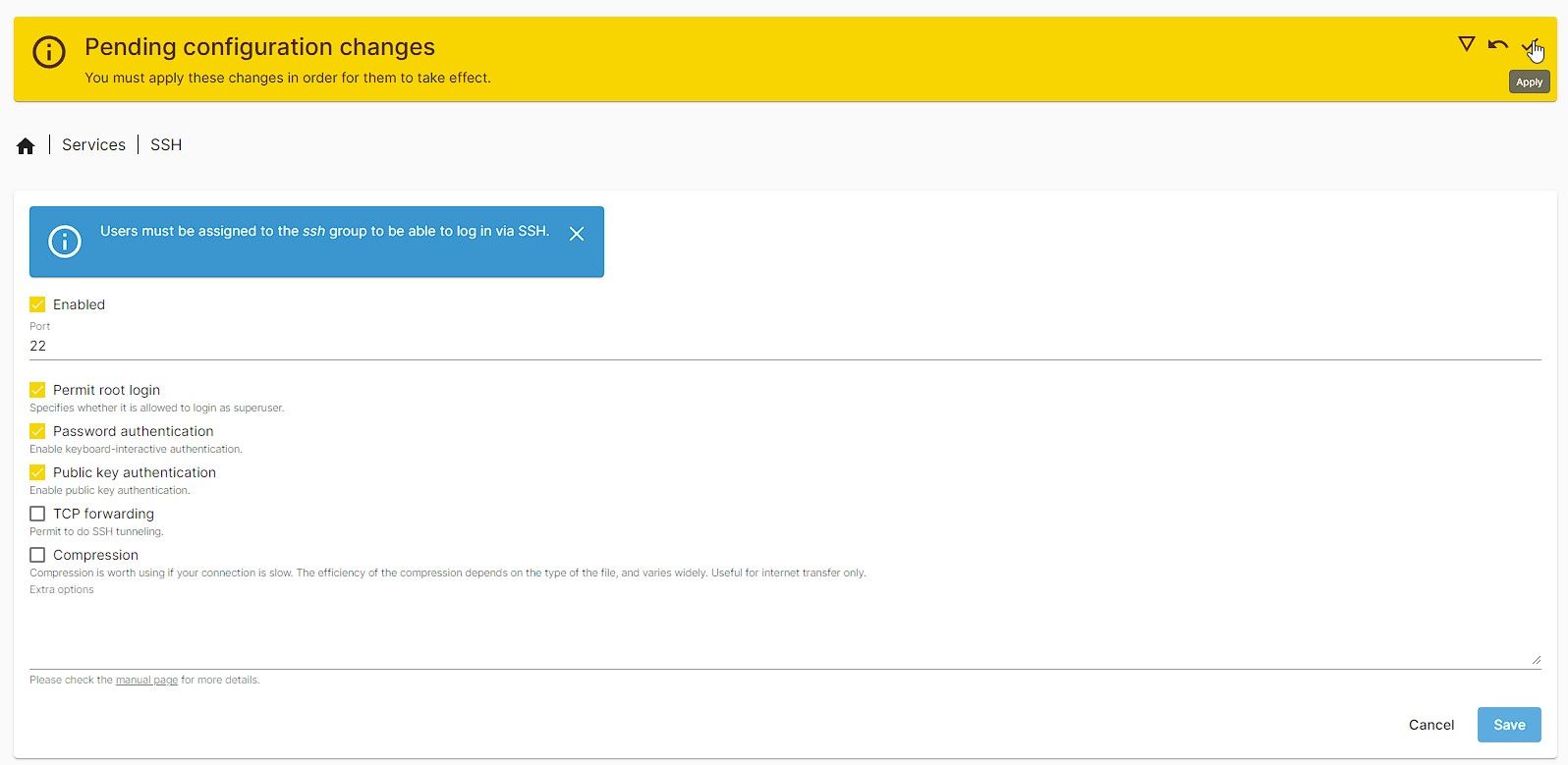 Екранна снимка от Рави. NAR
Екранна снимка от Рави. NAR passwd root
SSH във вашия Raspberry Pi от друг компютър и изпълнете следната команда, за да инсталирате екстрите на OMV.
wget -O - https:
След инсталацията обновете или влезте в уеб интерфейса на OpenMediaVault и след това отидете на Plugins.
Намерете и инсталирайте приставката openmediavault-compose xxx.
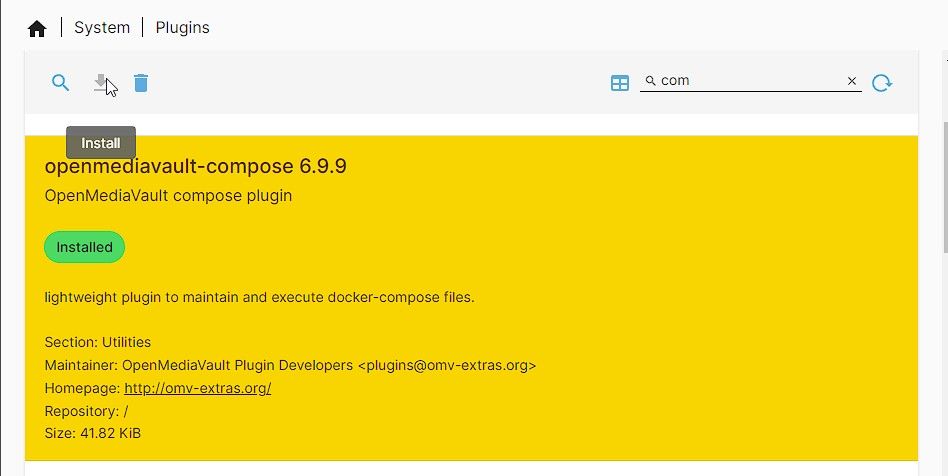
Стъпка 3: Инсталирайте Docker и Portainer
Под секцията Услуги в OpenMediaVault ще видите нов запис, наречен Compose. Ще го използваме, за да инсталираме Docker и portainer, необходими за инсталацията на Nextcloud.
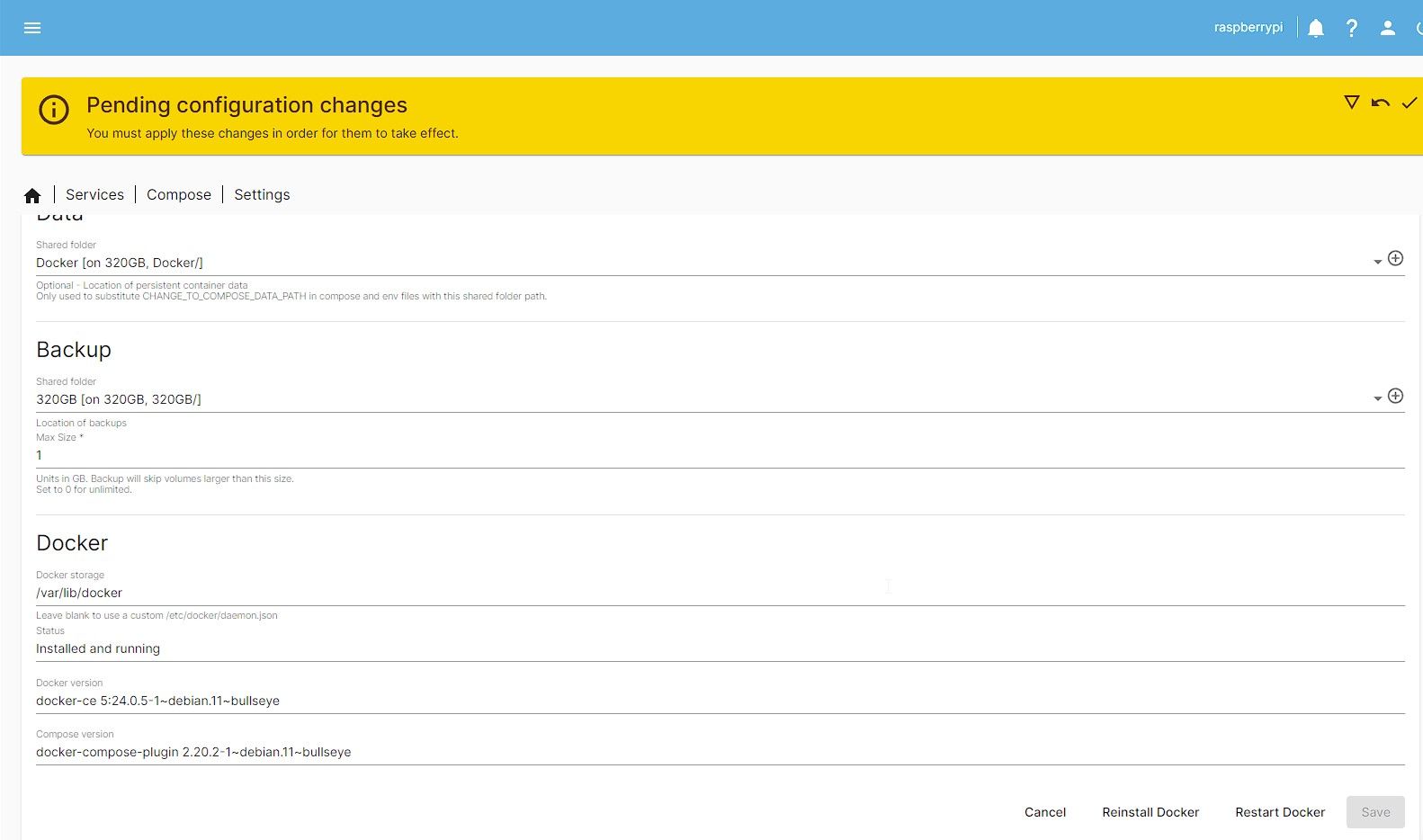
По време на инсталацията може да получите грешка при загуба на връзка. Просто опреснете страницата и опитайте отново. Ако видите „Инсталиран и работещ“ в секцията „Състояние“, отворете SSH връзката и след това изпълнете следната команда, за да инсталирате portainer.
docker run -d -p 8000:8000 -p 9443:9443 --name portainer --restart=always -v /var/run/docker.sock:/var/run/docker.sock -v portainer_data:/data portainer/portainer-ce:latest
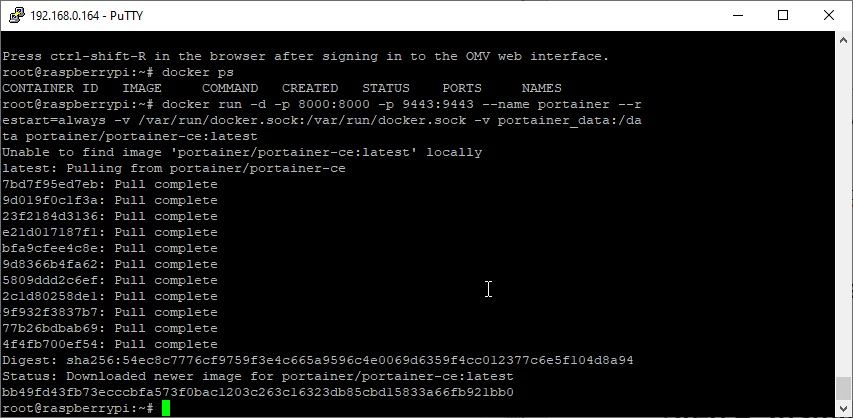
След инсталацията посетете https://IPAddressOfPi:9443. Не забравяйте да промените потребителското име и паролата.
Стъпка 4: Създайте база данни MariaDB
В portainer щракнете върху Стекове > Добавяне на купчини и след това поставете следния код в уеб редактора.
version: '2'services: db: image: mariadb:10.5 restart: always command: --transaction-isolation=READ-COMMITTED --binlog-format=ROW volumes: - /var/lib/docker/volumes/Nextcloud_Database:/var/lib/mysql environment: - MYSQL_ROOT_PASSWORD=password - MYSQL_PASSWORD=password - MYSQL_DATABASE=nextcloud - MYSQL_USER=nextcloud
Не забравяйте да дадете правилно име на стека, като mariadb. Също така променете паролата и името на базата данни.
Щракнете върху Разполагане на стека.
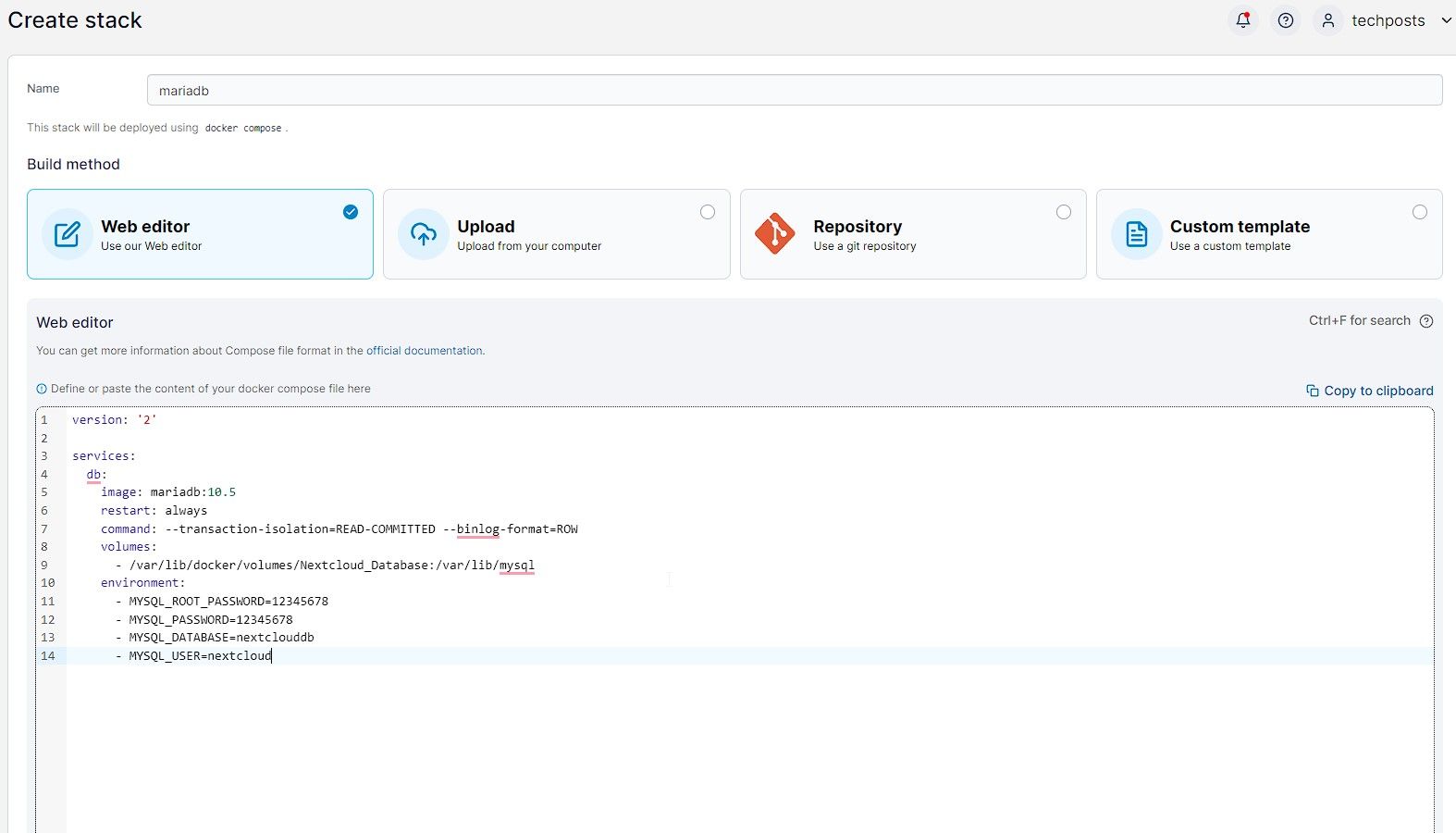
Това ще инсталира и внедри базата данни MariaDB, която ще ни е необходима за настройката на Nextcloud.
Като алтернатива можете също да инсталирате сървъра MariaDB ръчно чрез SSH и да създадете база данни и потребител на база данни.
По подразбиране OpenMediaVault работи на порт 80. Въпреки това се препоръчва да промените порта на OpenMediaVault на нещо друго, като например 8090. Това ще направи порт 80 достъпен за Nextcloud. За да направите това, изпълнете следните стъпки:
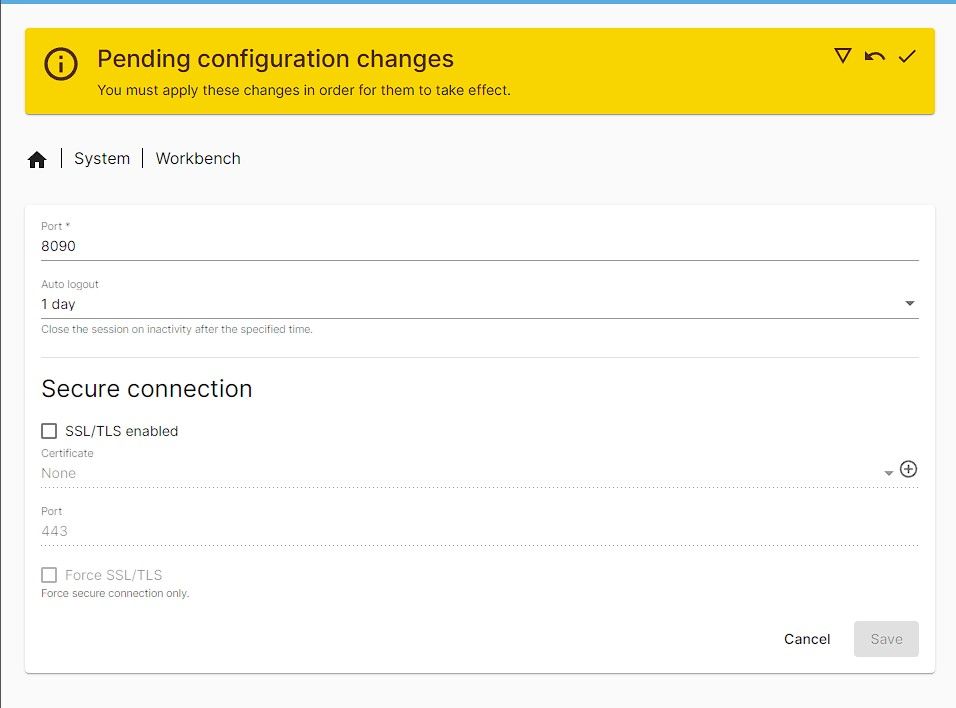
Следвайте тези стъпки, за да инсталирате и настроите Nextcloud на OpenMediaVault, работещ на Raspberry Pi.
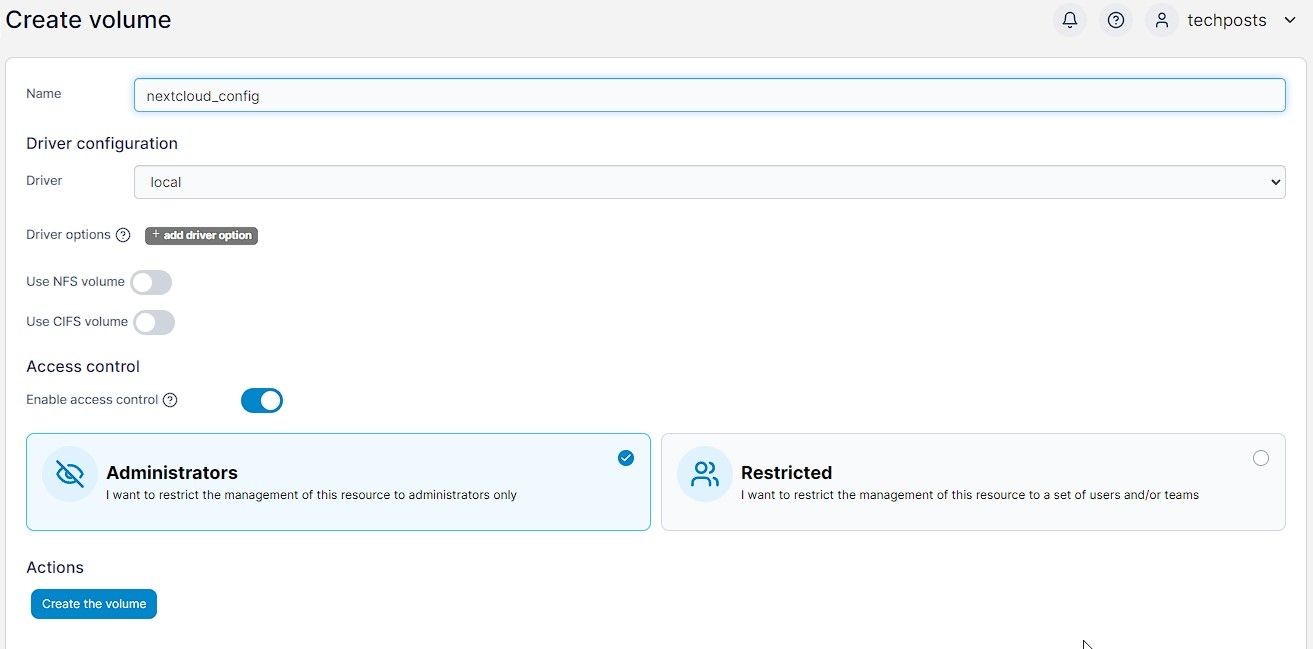
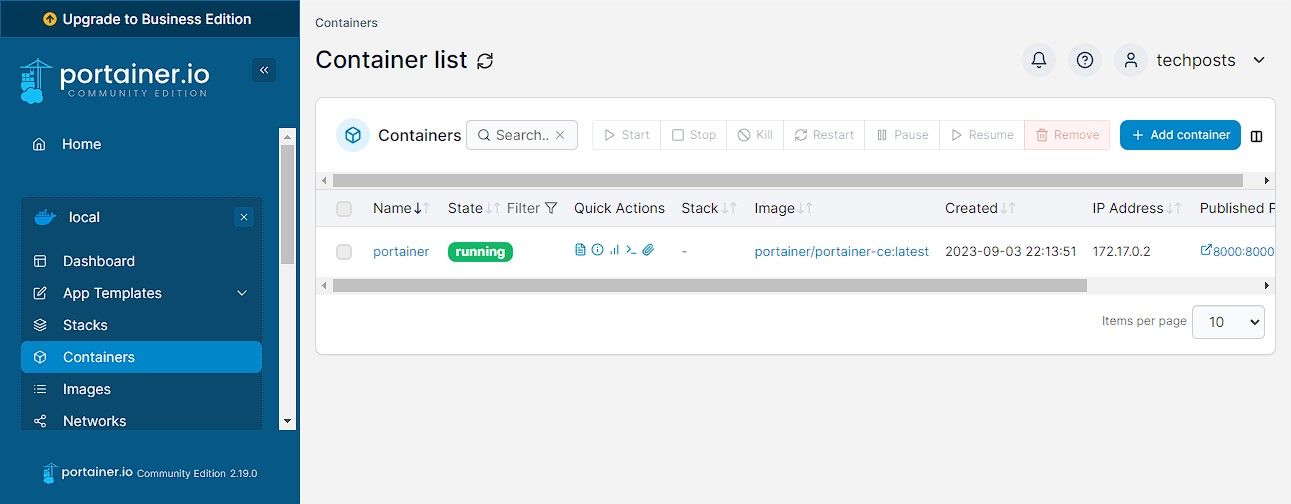
linuxserver/nextcloud
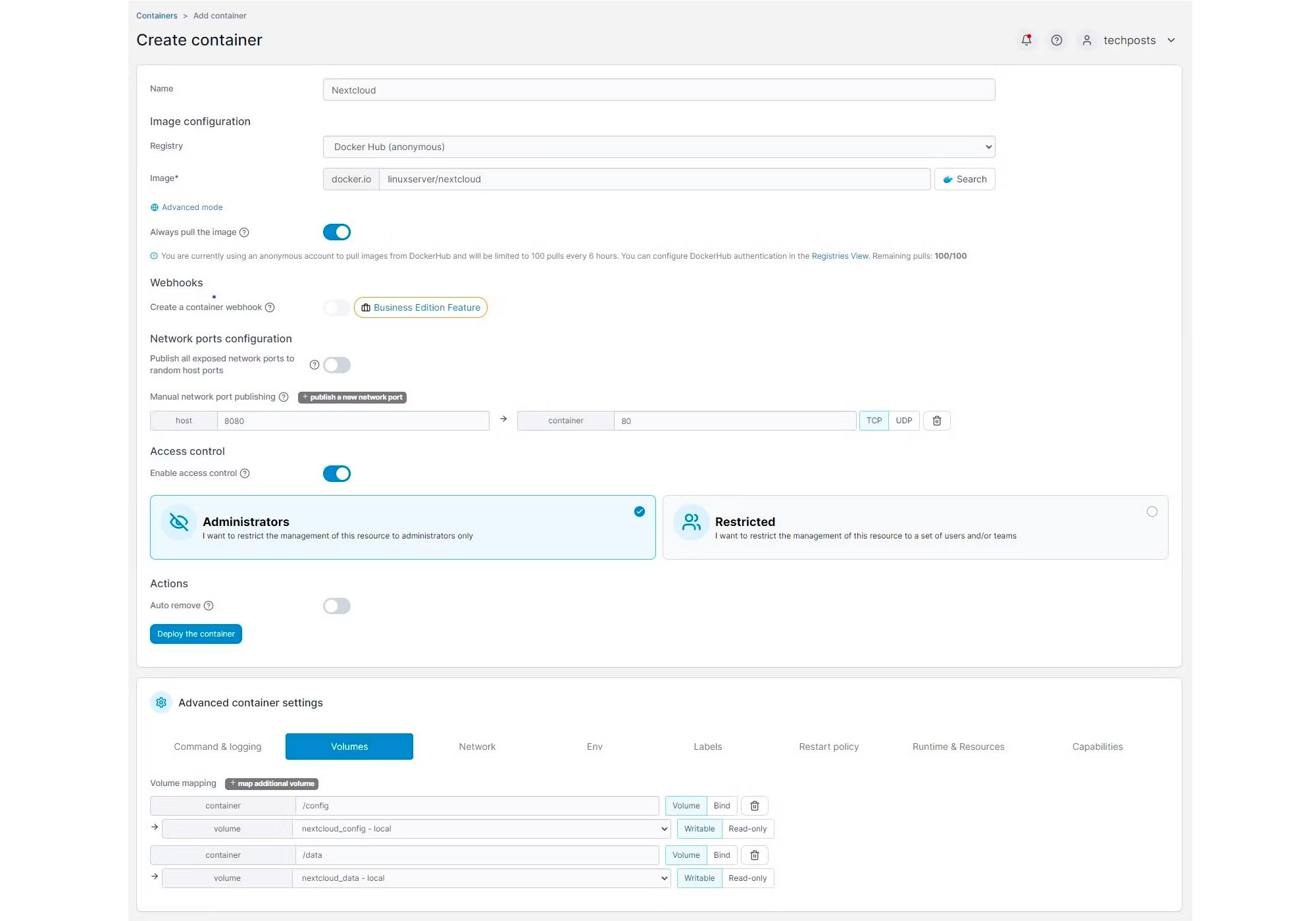
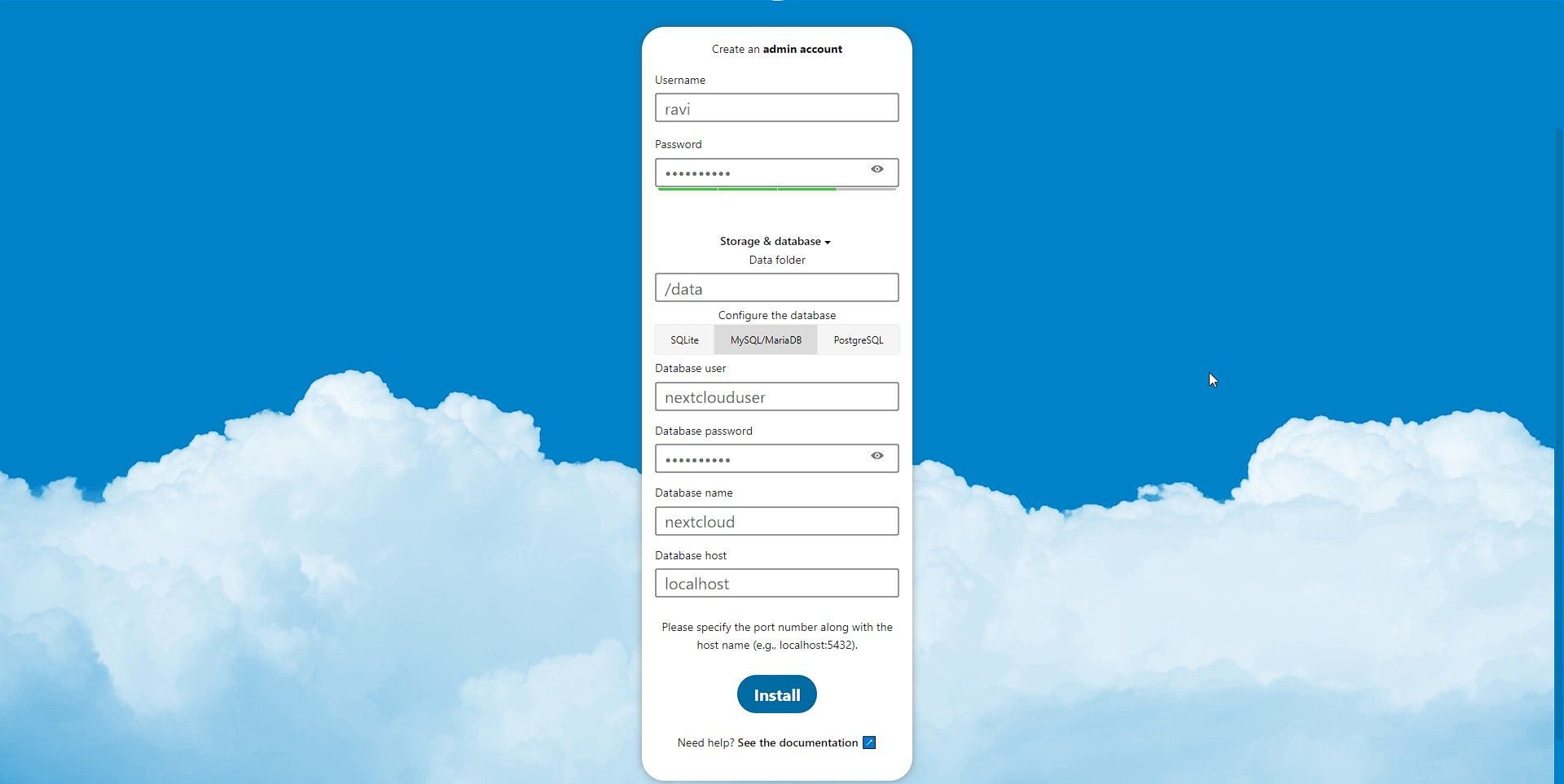
Вече можете да получите достъп и да влезете в Nextcloud на локалния IP адрес на Pi. Можете да качвате и изтегляте файлове в Nextcloud, като използвате всяка система във вашия дом, включително macOS, Windows и Linux. Приложение Nextcloud също е налично за устройства с Android и iOS, което можете да използвате, за да синхронизирате вашите снимки, видеоклипове, документи и други данни към/от вашите мобилни устройства.
За да изложите Nextcloud на интернет, можете да използвате Nginx Reverse proxy, Cloudflare Tunnel или вашия рутер (port forwarding).
Отключете силата на самостоятелно хостван облак
Инсталирането на Nextcloud на вашия OpenMediaVault NAS, работещ на Raspberry Pi, може да ви осигури евтино, но мощно и сигурно решение за съхранение в частен облак. С Nextcloud на вашия OpenMediaVault NAS можете да поемете контрола върху вашите данни и да се насладите на удобството на облачното съхранение, без да разчитате на доставчици трети страни.
Като следвате стъпките по-горе, можете лесно да настроите и конфигурирате Nextcloud на Raspberry Pi, за да отговори на вашите специфични нужди. Не забравяйте редовно да актуализирате своите инсталации на Nextcloud и OpenMediaVault, да защитите екземпляра си на Nextcloud и да архивирате данните си, за да осигурите гладко и надеждно изживяване.

